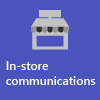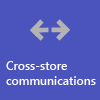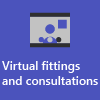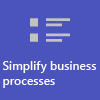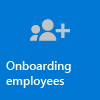Začínáme s Microsoft 365 pro maloobchodní organizace
Maloobchodní prostředí s rotačními rozvrhy a pracovníky na cestách mají velmi odlišné potřeby než jiné organizace. Pokud chcete pro vaši maloobchodní organizaci získat co největší výhody, nejprve si vyberte, se kterými scénáři vám Microsoft 365 a Microsoft Teams může pomoct při každodenních obchodních operacích, a pak se ujistěte, že jste prostředí Teams připravili se správnými základy, týmy a aplikacemi pro podporu těchto scénářů.
-
Vyberte scénáře , které chcete implementovat pro svoji firmu.
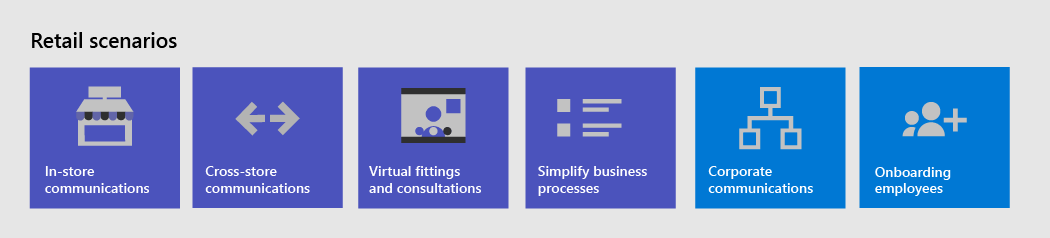
- Nastavení Microsoftu 365 – Nastavte Si Microsoft 365, Microsoft Teams a všechny další služby, které potřebujete.
-
Konfigurace služeb a aplikací – pomocí týmových šablon můžete rychle nastavit týmy, které potřebujete, včetně kanálů a aplikací, které potřebujete pro svou firmu. Podle potřeby přidejte další aplikace od Microsoftu, které podporují vaše scénáře.

Volba scénářů
Microsoft 365 a Teams nabízejí funkce, které můžou maloobchodním organizacím pomoct zvýšit produktivitu při každodenním provozu a digitální transformaci. Pro maloobchodní organizace doporučujeme následující scénáře:
Poznámka
Tyto scénáře jsou také součástí Microsoft Cloud for Retail. S těmito scénáři toho můžete udělat víc, když také použijete jiné funkce z Microsoft Cloud for Retail, jako je Například Microsoft Dynamics 365. Další informace o použití tohoto řešení, které spojuje možnosti Azure, Dynamics 365 a Microsoftu 365, najdete v Microsoft Cloud for Retail.
Stažení plakátu s přehledy scénářů
Pomocí následujícího plakátu si můžete představit, co může vaše organizace dělat s Microsoftem 365 pro pracovníky v první linii.
| Položka | Popis |
|---|---|
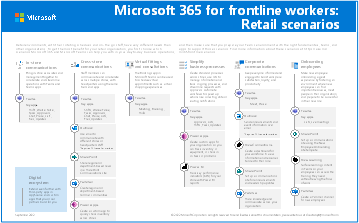
PDF | Visio Aktualizováno: duben 2024 |
Tento plakát poskytuje přehled scénářů, které můžete implementovat pro pracovníky v první linii v maloobchodním prostředí. |
Komunikace a spolupráce v obchodě
Spojte spolupracovníky a správu v obchodech, abyste mohli spolupracovat a zjednodušit provoz pomocí teams a aplikací Teams.
Klíčové aplikace a možnosti: Směny, Vysílačka, Planner, Schválení, Pochvala, Seznamy, Aktualizace, Viva Connections, Chat, Soubory
Další služby: Outlook, SharePoint, Power Platform a Power Apps
Další informace: Spolupráce týmu frontové linie
Komunikace a spolupráce mezi obchody
Zaměstnanci můžou komunikovat a spolupracovat napříč několika obchody v oblasti nebo s ústředím pomocí stejných nástrojů a aplikací, které používáte ve svém obchodě.
Klíčové aplikace a možnosti: Směny, Vysílačka, Planner, Schválení, Pochvala, Seznamy, Aktualizace, Viva Connections, Viva Engage, Chat, Soubory
Další služby: Outlook, SharePoint, Power Platform a Power Apps
Další informace: Spolupráce týmu frontové linie
Virtuální vybavení a konzultace
Pomocí aplikace Virtuální schůzky v Teams můžete plánovat a spravovat virtuální události, jako jsou virtuální nákupní prostředí pro spolupracovníky a zákazníky.
Klíčové aplikace a možnosti: Virtuální schůzky, schůzky
Další informace: Virtuální schůzky v Microsoft Teams
Zjednodušení obchodních procesů
Ke zjednodušení obchodních procesů můžete použít aplikace Teams, Power Apps a Power BI. Můžete například:
- Nastavte a udržujte rozvrhy pro zaměstnance pomocí směn.
- Provádějte procházky a inventáře v Obchodě pomocí Power Apps.
- Sledování klíčových ukazatelů výkonu (KPI) pomocí sestav Power BI
Klíčové aplikace: Směny, Planner, Seznamy, schválení
Další služby: Power Platform s Power Apps a Power BI
Další informace: Zjednodušení obchodních procesů
Firemní komunikace
Zapojení zaměstnanců je významným přispěvatelem ke spokojenosti, loajalitě a produktivitě na pracovišti v jakékoli organizaci. Zjistěte, jak zajistit informovanost a zapojení všech uživatelů pomocí SharePointu, Teams, Viva Engage a Viva Connections.
Klíčové aplikace: Viva Connections, Viva Engage
Další služby: SharePoint
Další informace: Firemní komunikace s pracovníky v první linii
Onboarding nových zaměstnanců
Vytvoření hybridního pracovního prostředí, ve kterém noví zaměstnanci můžou najít důležité zdroje, setkat se s lidmi ve své organizaci a připravit se na úspěch ve své nové roli, bude to skvělé prostředí pro nové zaměstnance.
Klíčové aplikace a možnosti: Seznamy, Viva Learning, Viva Engage, schůzky
Další služby: SharePoint
Další informace: Onboarding nových zaměstnanců
Poznámka
Pro všechny tyto funkce musí mít uživatelé odpovídající licenci. Další informace o obecném licencování Teams najdete v tématu Správa přístupu uživatelů k Teams. Další informace o používání Microsoftu 365 pro pracovníky v první linii v kombinaci s dalšími licencemi najdete v tématu Vysvětlení typů uživatelů a licencování pracovních procesů front-line . Podrobné porovnání toho, co je součástí plánů Microsoftu 365 pro podniky, najdete v tabulce porovnání plánů moderní práce .
Konfigurace služeb a aplikací

Aplikace a služby pro maloobchod
Zajistěte, aby vaši pracovníci mohli komunikovat, spolupracovat a poskytovat skvělé služby zákazníkům pomocí aplikací, jako jsou Směny, Vysílačka, Planner, Seznamy, Pochvala a další. Které aplikace jsou dostupné pro vaše uživatele, můžete určit tak, že je povolíte v Centru pro správu Teams nebo pomocí týmové šablony. Přečtěte si další informace o správě aplikací Teams.
V maloobchodních prostředích vám následující aplikace a služby můžou pomoct transformovat obchodní procesy a podporovat komunikaci.
| Aplikace a služby Teams | Popis | Správa | Nápověda |
|---|---|---|---|
| Schválení | Schválení je možné integrovat do chatu, aby se snadno odhlasilo. | Správa schválení | Použití schválení |
| Chat | Povolte rychlé konverzace a check-iny mezi zaměstnanci pomocí zabezpečených komunikačních nástrojů na podnikové úrovni místo aplikací nebo SMS na úrovni spotřebitelů. | Chat, týmy, kanály & aplikace v Microsoft Teams | Chat v Teams |
| Dokumenty | Sdílejte standardní provozní postupy, zásady úložiště, plány a další. | Integrace Teams a SharePointu | Sdílení souborů |
| Chválit | Poznáte spolupracovníky za skvělou týmovou práci pomocí aplikace Pochvalte. | Správa aplikace Pochvala | Poslat pochvalu lidem |
| Směny | Vytvářejte a spravujte plány a vyřachujte a odchávkujte pomocí Směn. | Směny pro pracovníky v první linii | Použití směn |
| Planner | Pomozte zaměstnancům zjistit, na co se mají zaměřit, když nejsou se zákazníky, tím, že přiřazují úkoly. Operace můžou pomocí publikování úkolů odesílat úkoly do umístění a sledovat průběh v těchto umístěních. | Správa aplikace Planner | Použití Planner |
| Aktualizace | Zkontrolujte opakované nebo jednorázové priority, jako je denní úklid. Manažeři můžou vytvářet šablony, které můžou zaměstnanci vyplnit a odeslat. | Správa aplikace Aktualizace | Použití Aktualizace |
| Vysílačka | Okamžitá komunikace typu push-to-talk, která není omezena geograficky, jako jsou standardní obousměrné vysílače. | Správa aplikace Vysílačka | Použití vysílačky |
| Virtuální schůzky | Plánování a správa virtuálních vybavení a konzultací, zobrazení analýz a další možnosti v aplikaci Virtuální schůzky. | Správa aplikace Virtuální schůzky | Co je aplikace Virtuální schůzky? |
| Viva Connections | Viva Connections vytváří prostředí v Teams, které propojuje zaměstnance s nástroji, novinkami a prostředky. Spolupracovníci maloobchodního prodeje můžou zobrazit informační kanál vaší organizace na míru a přizpůsobený řídicí panel s prostředky, které potřebují. | Přehled Viva Connections | Použití Viva Connections |
| Viva Learning | V případě potřeby zajistěte školení přímo v průběhu jejich práce. | Přehled Viva Learning | Použití Viva Learning |
| Viva Engage | Propojte celou organizaci a povolte komunikaci mezi odděleními a oblastmi pomocí Viva Engage. | Přehled Viva Engage | Použití Viva Engage |
| Další aplikace a služby od Microsoftu | Popis | Správa | Nápověda |
|---|---|---|---|
| Power Apps a Power Platform | Integrujte obchodní procesy a povolte rychlé aktualizace dat, jako jsou skladové zásoby, prodejní čísla, sestavy incidentů a další. | Integrace Teams s platformou Microsoft Power Platform a správa aplikací Microsoft Power Platform v Centru pro správu Microsoft Teams | - |
| SharePoint | Když vytvoříte nový tým, vytvoří se nový sharepointový web, který se připojí k týmu. Mnoho scénářů spoléhá na funkce SharePointu, které jsou už v Teams integrované, například sdílení dokumentů pro týmovou spolupráci. | Integrace Teams a SharePointu | Přidání sharepointové stránky, seznamu nebo knihovny dokumentů jako karty v Teams |
Šablony maloobchodního prodeje pro týmy
Vytvořte týmy, které obsahují předdefinovanou sadu nastavení, kanálů, karet a předinstalovaných aplikací pro komunikaci a spolupráci v rámci jednotlivých obchodů, oblastí nebo mezi ústředím a vašimi zaměstnanci, ať jsou kdekoli.
- Šablona Spravovat Store zahrnuje kanály pro Obecné, Shift Handoff, Store Readiness a Učení a aplikace, jako jsou schválení, Seznamy, Směny, Planner a další.
- Šablona Retail for Managers obsahuje kanály pro Obecné, Provozní a Výukové a aplikace, jako jsou Schválení, Planner a další.
Můžete také vytvořit vlastní šablonu , která bude obsahovat aplikace, které váš Obchod potřebuje. Další informace najdete v tématu Použití šablon maloobchodního týmu.
Příprava na zavedení scénářů – identifikace rolí a zodpovědností pro scénáře
Teď, když víte, jaké scénáře chcete implementovat a co potřebujete pro jejich podporu, můžete shromáždit svůj tým, abyste mohli plánovat, zavádět a monitorovat, jak ve vaší organizaci fungují. Například k zavedení těchto scénářů ve vaší organizaci můžou být potřeba následující role.
| Obraz | Role | Zodpovědnosti | Department |
|---|---|---|---|
|
|
Správce IT | Spolupracujte s provozními a maloobchodními pracovníky a nadefinujte scénáře a způsob jejich fungování v organizaci. Nakonfigurujte nastavení v Centru pro správu Teams, jako jsou zásady a šablony, a povolte aplikace. Nastavte nastavení aplikace pro organizaci. Přidání a licencování uživatelů |
IT oddělení |
|
|
Provozní pracovníci | Ve spolupráci se správci můžete definovat scénáře a určit, která nastavení, zásady, šablony a aplikace jsou pro Teams potřeba. Vytvořte regionální nebo divizní týmy ze šablon. Nastavte úkoly, seznamy a toky schvalování pro koordinaci mezi obchody v rámci oblasti nebo mezi obchody a ústředím. Nastavte výukovou architekturu pro zaměstnance. |
Centrální provoz |
|
|
Manažer obchodu | Spolupracujte se správci a provozními pracovníky a nadefinujte scénáře. Vytvořte týmy pro Store ze šablon. Podle potřeby nastavte kanály a aplikace pro týmy. Například kanál pro předávání směn. Nastavte plány a nastavení úložiště ve Směnách. Nastavte úkoly, seznamy, aktualizace a toky schválení, které jsou specifické pro úložiště. Nastavte výukové úkoly pro zaměstnance. |
Správa storu |
Další informace o úspěšné implementaci a přijetí aplikace Teams najdete v tématu Přijetí Microsoft Teams.